- Jak naprawić błąd Mass Effect Legendary Edition, który utknął na ekranie ładowania?
- Poprawka 1: Uruchom ponownie grę
- Poprawka 2: Uruchom ponownie urządzenie
- Poprawka 3: Sprawdź specyfikacje komputera
- Oficjalne wymagania minimalne
- Oficjalne zalecane wymagania
- Poprawka 4: Zweryfikuj integralność plików gry, aby naprawić problem zablokowania się na ekranie ładowania
- Poprawka 5: Zaktualizuj sterownik karty graficznej
- Poprawka 6: Usuń pliki tymczasowe, aby naprawić problem z zablokowanym ekranem ładowania
- Poprawka 7: Wyłącz zaporę i oprogramowanie antywirusowe
- Podsumować
Mass Effect Legendary Edition daje nowym graczom doskonały wstęp do odkrywania najlepszej klasycznej karty science fiction, jaką kiedykolwiek stworzono, a także świetny sposób dla starych fanów, takich jak ja, na ponowne zaangażowanie się w to arcydzieło. Ponownie udaje mu się stać ukochaną grą dla swoich fanów z solidną fabułą i niezapomnianymi postaciami.
Może to jednak stać się naprawdę złotą erą dla BioWare. Niestety, błędy i usterki hańbią tę klasyczną rozgrywkę w starym stylu. Użytkownicy zmagają się z wieloma błędami, takimi jak utknięcie na ekranie ładowania, a gra zawiesza się, zawiesza się itp. Jednak utknięcie na ekranie ładowania jest najbardziej frustrujące.
Więc najprawdopodobniej jesteś tutaj, aby dowiedzieć się, jak rozwiązać problemy z zablokowanymi ekranami wczytywania w legendarnej edycji gry z efektem masowym. Jednak na całym świecie wielu użytkowników narzeka na ten problem, więc jesteśmy tutaj z przewodnikiem, w którym omówimy każde obejście, które pomogło różnym użytkownikom na całym świecie. Więc wystarczy przeczytać ten artykuł do końca. Ponadto powinieneś bardzo uważnie wykonywać każdy krok. Więc teraz zacznijmy bez zbędnych ceregieli.

Jak naprawić błąd Mass Effect Legendary Edition, który utknął na ekranie ładowania?
Cóż, naprawienie tego konkretnego problemu nie jest dużym, lub mówimy, trudnym zadaniem do wykonania. Możesz to po prostu zrobić, wykonując kilka prostych i łatwych sztuczek, aby rozwiązać ten problem. Co więcej, ten problem jest wszechobecny, a programiści już wprowadzają pewne poprawki w swoim oficjalnym uchwycie na Twitterze. Tak więc nie ma nic złego w stosowaniu tych poprawek:
Reklamy
Poprawka 1: Uruchom ponownie grę
Tak, dobrze słyszałeś. Przez większość czasu pomijamy tę poprawkę, ponieważ uważamy, że nie może to mieć potencjału lub nie mieć nic wspólnego z naprawianiem błędów. Ale zaufaj mi! Ma udowodniony potencjał do naprawienia kilku błędów i usterek. Więc co daje szansę? Jednak przed ponownym uruchomieniem nie zapomnij odświeżyć systemu Windows.Pomoże to systemowi odświeżyć i usunąć tymczasowe pliki pamięci podręcznej.
Poprawka 2: Uruchom ponownie urządzenie
Ponowne uruchomienie gry nie pomoże rozwiązać problemu? Nie martw się! Teraz spróbuj ponownie uruchomić komputer. Wyczyści wszystkie procesy w tle, pamięć podręczną, pliki tymczasowe, usterki, błędy itp. Możesz więc spróbować raz. Jeśli jednak uruchomisz już ponownie komputer. Ale to nie pomoże ci naprawić tego błędu. Następnie zalecamy sprawdzenie specyfikacji komputera z minimalnymi wymaganiami do uruchomienia gry. Specyfikacje są wymienione w poprawce 3.
Poprawka 3: Sprawdź specyfikacje komputera
Oficjalne wymagania minimalne
- System operacyjny: Windows 10
- procesor: AMD FX-8350 lub Intel Core i5 3570
- Baran: 8 GB pamięci RAM
- GPU: NVIDIA GTX 760, AMD Radeon 7970 lub R9280X
- VRAM: co najmniej 2 GB
- DirectX: 11
- Bezpłatne przechowywanie: 120 GB
Oficjalne zalecane wymagania
- System operacyjny: Windows 10
- procesor: Intel Core i7-7700 lub AMD Ryzen 7 3700X
- Baran: 16 GB pamięci RAM
- GPU: GPU: NVIDIA GTX 1070 lub RTX 200, Radeon Vega 56
- VRAM: 4 GB
- DirectX: Wersja 11
- Bezpłatne przechowywanie: 120 GB
Poprawka 4: Zweryfikuj integralność plików gry, aby naprawić problem zablokowania się na ekranie ładowania
Na Steam
- Pierwszym krokiem jest uruchomienie aplikacji klienta Steam.
- Teraz w zakładce BIBLIOTEKA znajdź edycję legendarną Mass Effect.
- Następnie kliknij prawym przyciskiem myszy i z rozwijanego menu kontekstowego wybierz Nieruchomości.
- Następnie przejdź do PLIKI LOKALNE patka.
- Kliknij na Sprawdź integralność plików gry.
- Otóż to. Teraz Steam rozpocznie weryfikację plików gry i automatycznie naprawi uszkodzony lub uszkodzony plik, który powoduje problem.

Reklamy
Dla pochodzenia
- Najpierw musisz uruchomić aplikację Origin i zalogować się za pomocą swoich danych uwierzytelniających.
- Teraz w mojej bibliotece gier znajdź edycję legendarną Mass Effect.
- Następnie kliknij prawym przyciskiem myszy i z rozwijanego menu kontekstowego wybierz Naprawa opcja.
- Otóż to. Teraz poczekaj, aż zweryfikuje pliki. Następnie, jeśli znajdzie uszkodzony lub uszkodzony plik, automatycznie go naprawi.
Teraz ponownie uruchom aplikację kliencką i uruchom grę, aby sprawdzić, czy ładuje się bez zacinania się ekranu ładowania.
Reklamy
Poprawka 5: Zaktualizuj sterownik karty graficznej
W komputerach PC karta graficzna jest jednym z podstawowych komponentów. Aby uzyskać najwyższą wydajność naszego procesora graficznego, kluczową rolę odgrywają sterowniki. Jednak wielu graczy zgłasza, że po zaktualizowaniu sterownika GPU, usterka zablokowanego ekranu ładowania zostanie naprawiona. Dlatego czasami z powodu wadliwego lub przestarzałego lub uszkodzonego sterownika GPU, bardziej prawdopodobne jest, że jest to przyczyną problemów technicznych i związanych z wydajnością. Aby ustalić, czy sterownik GPU jest główną przyczyną tego błędu, czy nie, należy sprawdzić i zaktualizować sterownik karty graficznej.
Dla tych, którzy nie wiedzą, istnieją dwa sposoby aktualizacji sterownika GPU, pierwszy z menedżera urządzeń, a drugi z oficjalnej strony producenta GPU. Więc na co czekasz? Najpierw idź i sprawdź, czy jest dostępna jakaś aktualizacja i czy to nie pomoże rozwiązać problemu. Następnie wróć i postępuj zgodnie z następną procedurą.
Poprawka 6: Usuń pliki tymczasowe, aby naprawić problem z zablokowanym ekranem ładowania
Reklama
Działa tak, jak brzmi; pliki tymczasowe to pliki, które przechowują dane tymczasowe utworzone przez sam system Windows. Niestety, mogą zajmować dużą liczbę zasobów, co spowalnia komputer. Może to również wpłynąć na czas odpowiedzi aplikacji na komputerze. Tak więc, aby zwiększyć płynność działania komputera, musisz usunąć plik tymczasowy. Postępuj zgodnie z instrukcjami, aby to zrobić:
- wciśnij Klawisz Windows razem z R jednocześnie. Pomoże Ci to wywołać pole Uruchom.
- Musisz wpisać %temp% i naciśnij klawisz Enter z klawiatury.
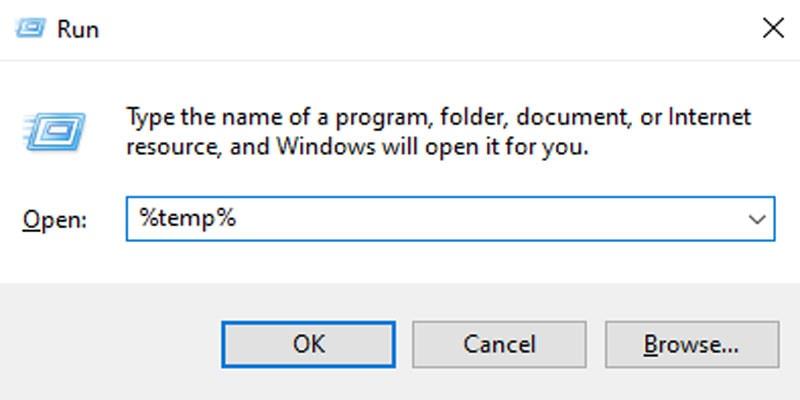
- Teraz usuń wszystkie pliki tymczasowe w folderze. Możesz po prostu nacisnąć Ctrl + A aby wybrać wszystkie pliki, a następnie kliknij prawym przyciskiem myszy.
- Następnie z menu rozwijanego wybierz kasować opcja.

- Teraz zaznacz pole przed Nie można ukończyć akcji. Pamiętaj, aby zrobić to dla wszystkich aktualnych przedmiotów a następnie naciśnij Pomijać przycisk.
- Nie zapomnij też opróżnić swojego Kosz do recyklingu znajduje się na pulpicie.
- Otóż to. Teraz, kiedy skończysz z usuwaniem plików tymczasowych. Uruchom grę i sprawdź, czy udało Ci się wczytać grę, czy nie.
Poprawka 7: Wyłącz zaporę i oprogramowanie antywirusowe
To zawsze może dobrze wykonać swoją pracę w ochronie komputera przed atakiem złośliwego oprogramowania lub wirusami. Czasami jednak zdarza się, że przez pomyłkę traktuje twoją grę jako złośliwe oprogramowanie innej firmy i zaczyna się blokować, co prowadzi do problemów z awariami. Tak więc, jeśli zamierzasz zagrać w grę, możesz po prostu postępować zgodnie z instrukcjami, aby to zrobić:
- Na klawiaturze naciśnij Okna + R jednocześnie. Spowoduje to wywołanie pola Uruchom. Po otwarciu wpisz kontroluj firewall.cpl i kliknij OK.
- Teraz kliknij Włącz lub wyłącz Zaporę Windows Defender opcja.
- Po tym, Wyłącz zaporę Windows Defender (niezalecane) a następnie kliknij OK.
- Musisz to również zrobić, jeśli zainstalowałeś inny program antywirusowy na swoim komputerze inny niż Windows Defender.
- Po zakończeniu zamknij okno i ponownie uruchom grę, aby sprawdzić, czy błąd został rozwiązany, czy nie.

Przeczytaj także: NAPRAW: Bronie Spectre w Mass Effect Legendary Edition nie pojawiają się jako błąd
Podsumować
Jestem pewien, że jeśli wykonasz każdy z powyższych kroków, Twój problem zostanie naprawiony. Ale jeśli tak czy inaczej, ten problem nadal występuje. Następnie użyj pola komentarza i napisz komentarz, a nasz zespół dołoży wszelkich starań, aby Ci pomóc. Ponadto, jeśli jesteś nowym czytelnikiem, nie zapomnij sprawdzić naszej strony internetowej Getdroidtips, aby uzyskać więcej treści związanych z grami i przewodników rozwiązywania problemów. To tyle na dzisiaj. Mamy nadzieję, że ten przewodnik Ci pomógł.
